excel如何拟合曲线
2023-12-28 11:59
作者:懒虫
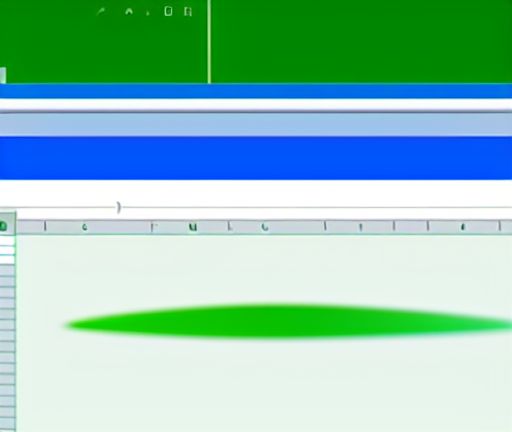
在Excel中,可以使用"趋势线"功能来拟合曲线。下面将详细介绍如何在Excel中进行曲线拟合。
步骤1:准备数据
首先,需要准备一组数据作为拟合的基础。数据应该包含自变量(X)和因变量(Y)的数值。首先将数据录入Excel的工作表中,将自变量的数值放置在一列,将因变量的数值放置在另一列。
步骤2:绘制散点图
选择自变量和因变量的数据范围,然后点击“插入”选项卡中的“散点图”按钮,在弹出的菜单中选择合适的散点图类型(如散点图或气泡图)。
步骤3:添加趋势线
在散点图上右键单击,选择“添加趋势线”选项。在弹出的菜单中,可以选择要添加的趋势线类型,如线性、二次、指数、多项式等。选择合适的类型后,勾选“显示方程和R方值”选项以显示拟合方程式和相关系数。点击“确定”按钮即可添加趋势线。
步骤4:调整拟合曲线
添加趋势线后,可以对其进行调整以更好地拟合数据。选中趋势线,右键单击并选择“格式趋势线”选项。在弹出的菜单中,可以对趋势线的颜色、样式、宽度等进行修改。另外,可以调整拟合曲线的截距和斜率,以更好地匹配数据。在“格式趋势线”的选项卡中,可以找到相关参数调整的选项。
步骤5:计算拟合值
完成拟合曲线的调整后,可以利用拟合方程计算预测值。选中Excel工作表中的某个单元格,键入等号“=”,然后选择拟合方程中的自变量对应的单元格,并按下回车键。Excel将会根据选择的拟合方程计算出预测值,并显示在所选单元格。
步骤6:评估拟合质量
Excel会显示拟合方程的R方值,该值可以用于评估拟合的质量。R方值介于0和1之间,越接近1表示越好的拟合结果。可以通过比较不同拟合曲线的R方值来选择最佳拟合曲线。
以上就是在Excel中进行曲线拟合的基本步骤。需要注意的是,拟合曲线只是对基于已有数据的一种估计,不一定能够完全准确地代表实际情况。因此,在使用拟合曲线进行预测和分析时,需要谨慎对待,并结合其他因素进行综合判断。






